Ubuntu Linux, stejně jako mnoho distribucí Linuxu, anove výchozím nastavení není nastaven firewall. Příliš mnoho nových uživatelů by to mohlo znít trochu divně, protože platforma Linux má dojem, že má vyšší zabezpečení než systémy Windows a Mac. Pravda je, že Ubuntu nemusí pro většinu uživatelů používat firewall. Jedná se o méně známý operační systém, ačkoli se jeho obliba zvyšuje, uživatelé jsou v bezpečí, protože je stále relativně neznámý.
Pokud máte obavy z příchozího provozua ze svého počítače Ubuntu Linux musíte nainstalovat a nastavit systém brány firewall. Naštěstí firewall GUFW existuje a díky tomu je nastavení základní ochrany neuvěřitelně jednoduché.
Poznámka: systém brány GUFW pracuje s jinými operačními systémy typu Ubuntu. Pokud provozujete základní OS, linuxovou mincovnu, ZorinOS nebo distribuci, která používá stejnou základní základnu jako Ubuntu, můžete také následovat níže uvedené pokyny!
Nainstalujte GUFW na Ubuntu
Firewall GUFW je front-end systém kFirewall příkazového řádku UFW v systému Linux. Je k dispozici všem uživatelům systému Ubuntu Linux prostřednictvím primárních zdrojů softwaru Ubuntu. Chcete-li nainstalovat software, otevřete Ubuntu Software Center. Jakmile je softwarové centrum otevřené a připravené k použití, najděte ikonu hledání vpravo nahoře a klikněte na ni myší.
Do vyhledávacího pole zadejte „gufw“ a stiskněte Vstoupit klíč. Stisknutím tlačítka Vstoupit klíč by měl začít hledat přes UbuntuSoftware Center a zobrazit seznam výsledků. Klikněte na ikonu modrého a bílého štítu se štítkem „Konfigurace brány Firewall“ a kliknutím na ni přejděte na její stránku aplikace.
Na stránce aplikace v Ubuntu Software Center pro GUFW klikněte na tlačítko „Instalovat“. Výběrem tohoto tlačítka okamžitě zahájíte proces instalace aplikace.
Nechcete nainstalovat aplikaci brány firewall GUFW do počítače Ubuntu pomocí aplikace Ubuntu Software Center? Stisknutím tlačítka otevřete okno terminálu Ctrl + Alt + T nebo Ctrl + Shift + T na klávesnici. Poté použijte Apt níže uvedený příkaz k instalaci aplikace.
sudo apt install gufw -y
Povolte bránu firewall GUFW na Ubuntu
S nainstalovanou bránou GUFW je čas povolit bránu firewall pro základní účely v počítači Ubuntu. Chcete-li to provést, stiskněte tlačítko Alt + F2 na klávesnici. Stisknutím této kombinace kláves vyvoláte spouštěč příkazů na ploše. Poté zadejte následující příkaz a spusťte aplikaci brány firewall GUFW.
gufw
Po zadání příkazu do spouštěče aplikací stiskněte klávesu Vstoupit klíč k jeho spuštění. Zobrazí se vyskakovací okno s požadavkem na zadání hesla. Udělejte to a získáte přístup k aplikaci brány firewall.

Při otevřeném GUFW si všimnete, že výchozístatus je „OFF“. Protože je stav vypnutý, Ubuntu neblokuje ani filtruje přenos prostřednictvím brány firewall. Chcete-li to změnit, vyhledejte sekci „Status“ a kliknutím na posuvník ji změňte z „OFF“ na „ON“.
Bezpečnostní profily
Systém brány GUFW je dodáván se třemi přednastavenými profily zabezpečení. Tyto bezpečnostní profily jsou dodávány s předem nakonfigurovanými pravidly filtrování, která se starají o všechna únavná bezpečnostní pravidla.
Domov
Výchozí bezpečnostní profil, který používá GUFWje-li jeho stav změněn z „OFF“ na „ON“, je profil „Home“. Tento profil má standardní bezpečnostní pravidla a umožňuje uživatelům s největší pravděpodobností používat porty. „Domů“ je vynikající profil, s nímž se nemusíte obávat o bezpečnost.
Chcete-li přepnout na tento profil, klikněte na „Profil“ a vyberte „Domů“.
Veřejnost
„Veřejný“ bezpečnostní profil je nejpřísnější bezpečnostní profil dostupný pro firewall systému GUFW. Je dodáván s přísnými filtračními funkcemi a obvykle je jeden, se kterým byste měli jít, pokud jste paranoidní.
Chcete-li přepnout na tento profil, klikněte na „Profil“ a vyberte „Veřejné“.
Kancelář
Bezpečnostní profil „Office“ pro GUFW je ostejně jako ten „Home“. Toto je dobré použít, pokud potřebujete náhradní profil „Home“ nebo pokud plánujete na svém pracovišti stanovit zvláštní pravidla.
Chcete-li přepnout na tento profil, klikněte na „Profil“ a vyberte „Kancelář“.
Povolit provoz prostřednictvím brány firewall
Chcete-li povolit přenos prostřednictvím brány GUFW na Ubuntu, postupujte podle pokynů krok za krokem níže.
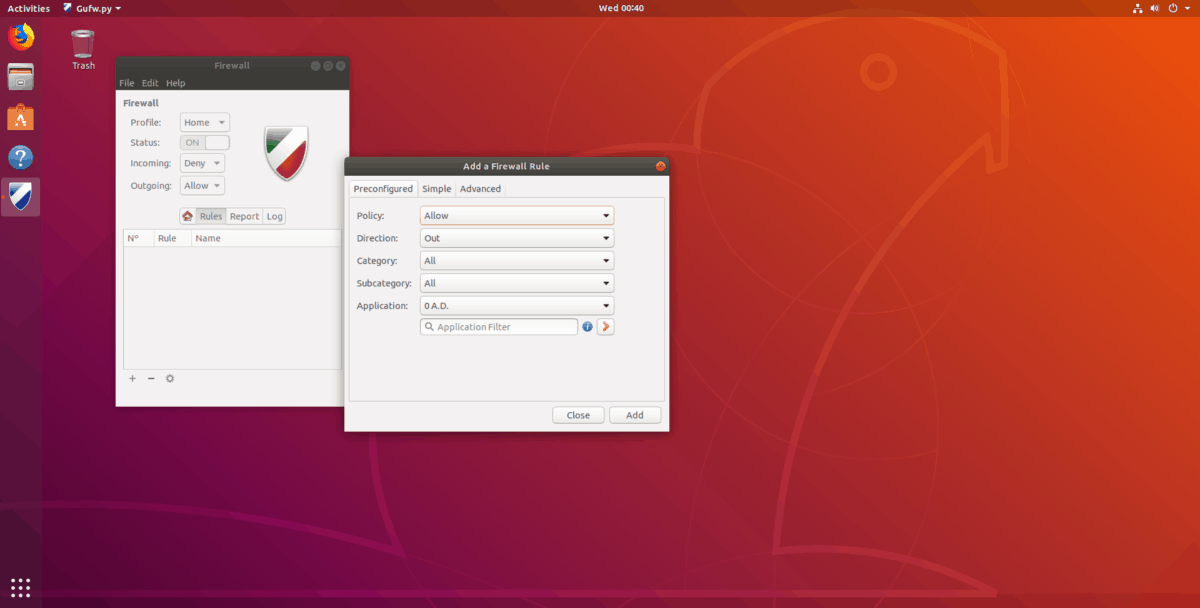
Krok 1: Najděte „pravidla“ a vyberte je.
Krok 2: Klikněte na znaménko „+“ v levé dolní části okna aplikace.
Krok 3: Klikněte na záložku „Předkonfigurováno“.
Krok 4: Vyhledejte „Zásady“ a nastavte je na „Povolit“.
Krok 5: Vyhledejte „Směr“ a podle potřeby jej nastavte na „In“ nebo „Out“ nebo „Both“.
Krok 6: Vyhledejte „Aplikace“ a podívejte se do seznamu nabídek, abyste konkrétní aplikaci povolili prostřednictvím brány firewall. Nebo do vyhledávacího pole filtru zadejte název aplikace nebo služby.
Krok 7: Vyberte „Přidat“ pro přidání nového pravidla do brány firewall GUFW.
Odepřít provoz prostřednictvím brány firewall
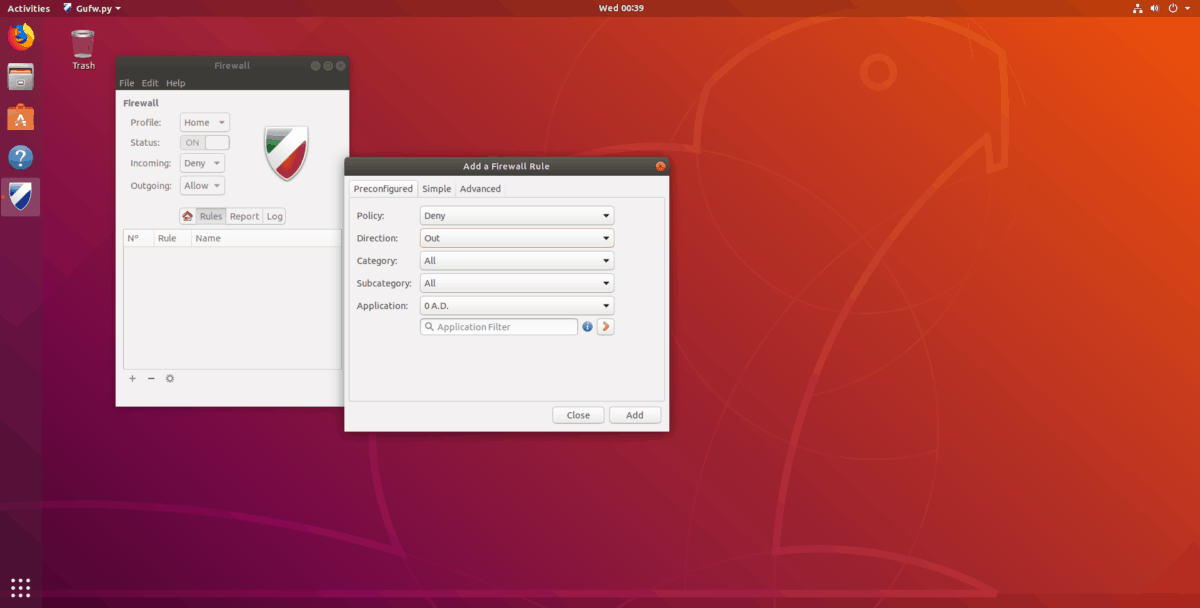
Chcete-li zakázat provoz pomocí brány GUFW na Ubuntu, postupujte podle těchto podrobných pokynů.
Krok 1: Najděte „pravidla“ a vyberte je.
Krok 2: Klikněte na znaménko „+“ v levé dolní části okna aplikace.
Krok 3: V zobrazeném vyskakovacím okně klikněte na záložku „Předkonfigurováno“.
Krok 4: Vyhledejte „Zásady“ a nastavte je na „Odepřít“. Nebo vyberte „Odmítnout“.
Krok 5: Vyhledejte „Směr“ a nastavte jej na „In“, „Out“ nebo „Both“.
Krok 6: Vyhledejte „Aplikace“ a podívejte se do seznamu nabídek, abyste zakázali provoz z konkrétní aplikace prostřednictvím brány firewall. Nebo do vyhledávacího pole filtru zadejte název aplikace nebo služby.
Krok 7: Stisknutím tlačítka „Přidat“ přidáte nové pravidlo do brány GUFW.













Komentáře